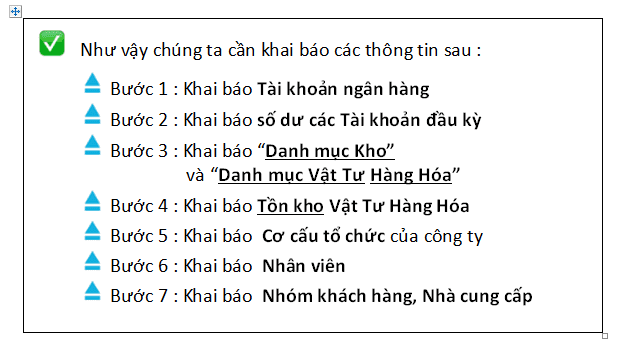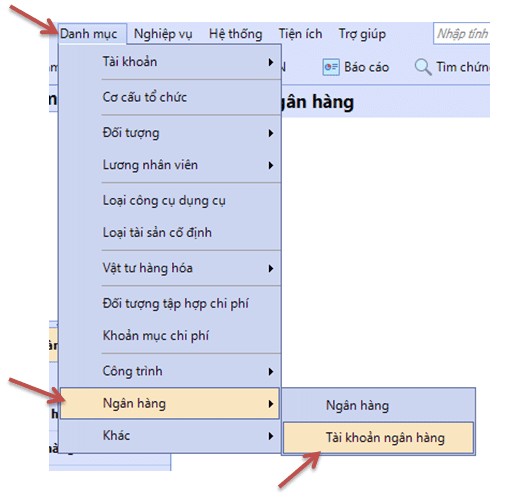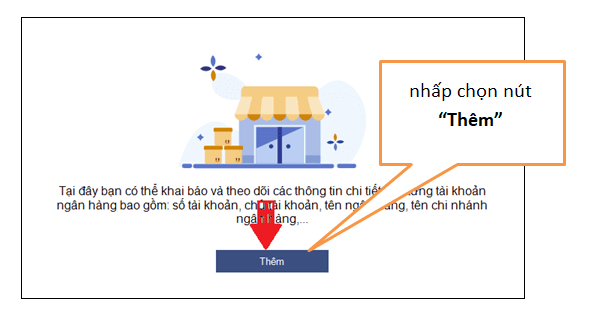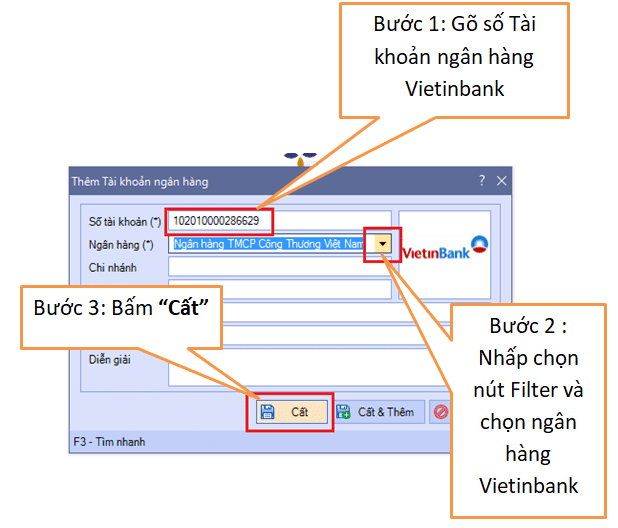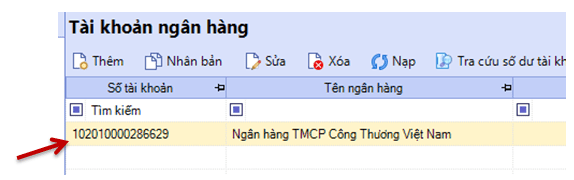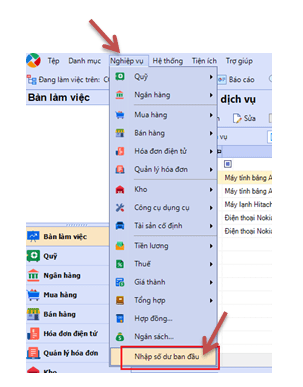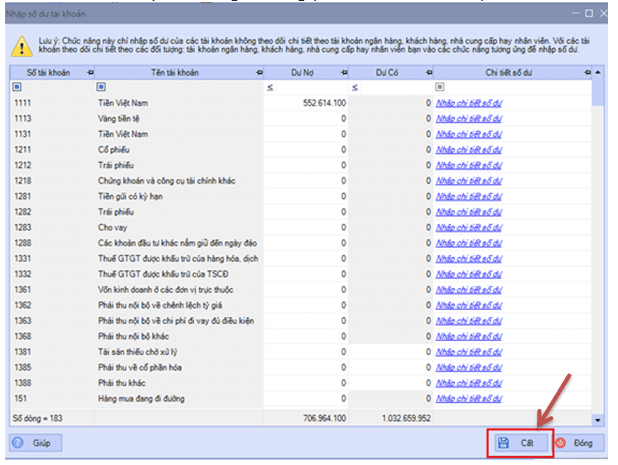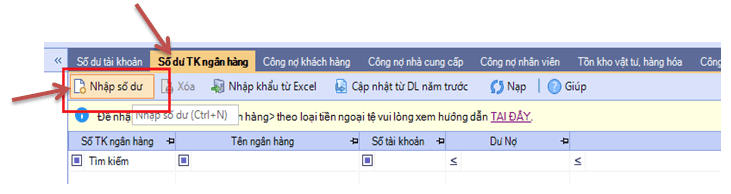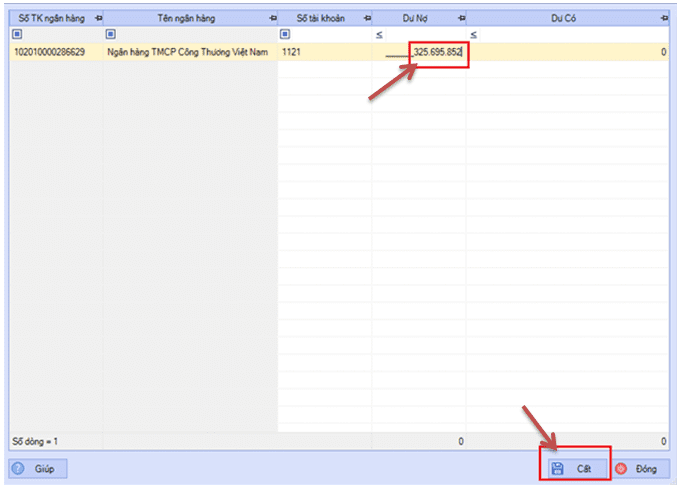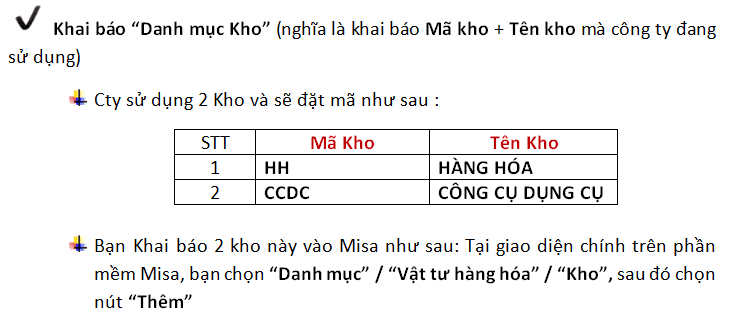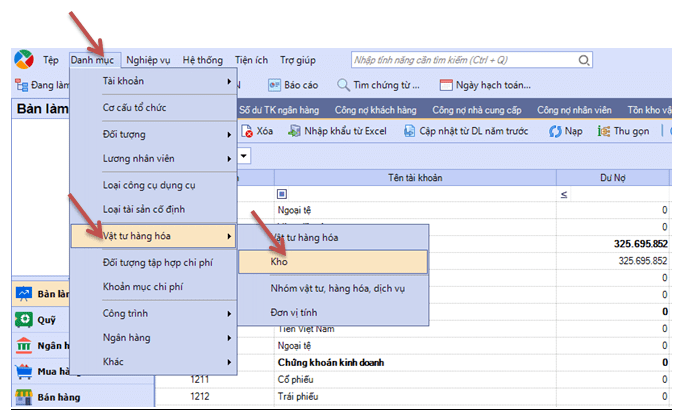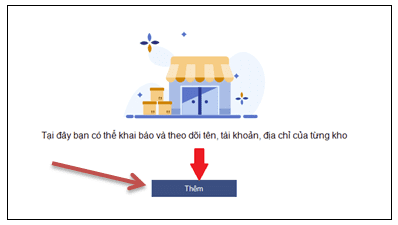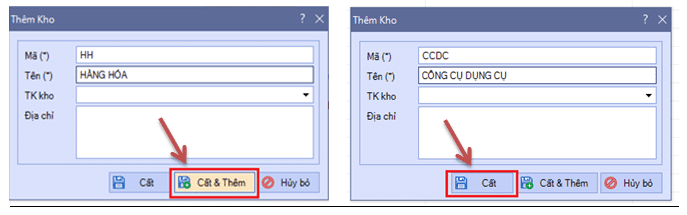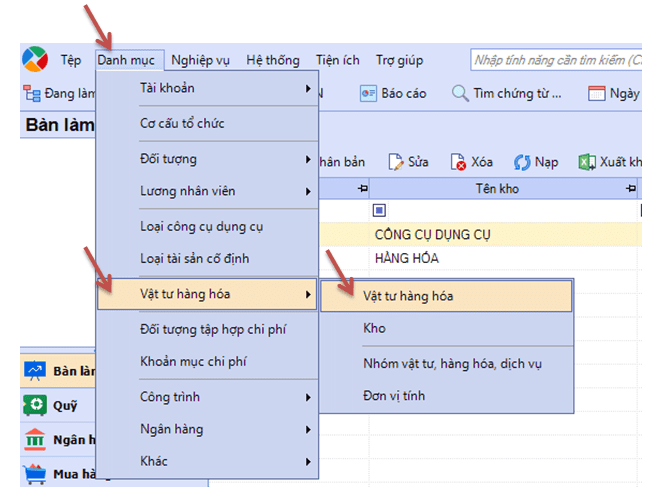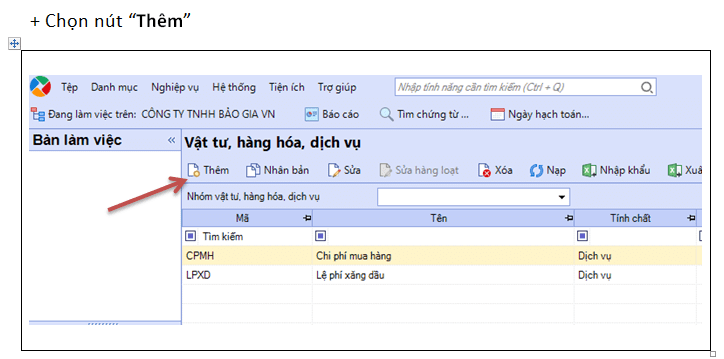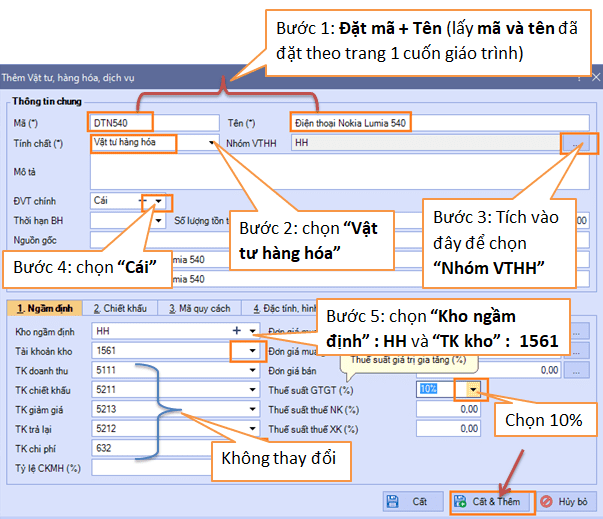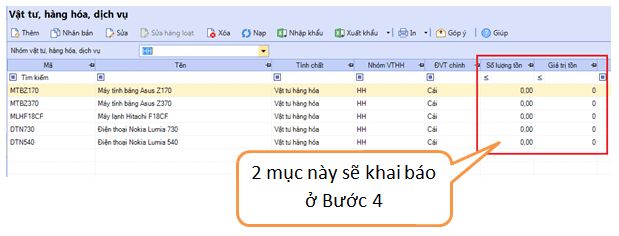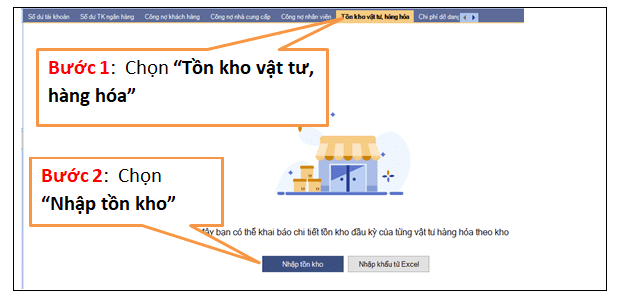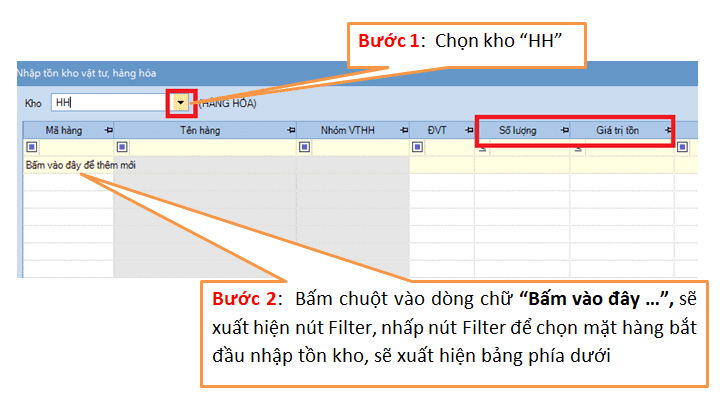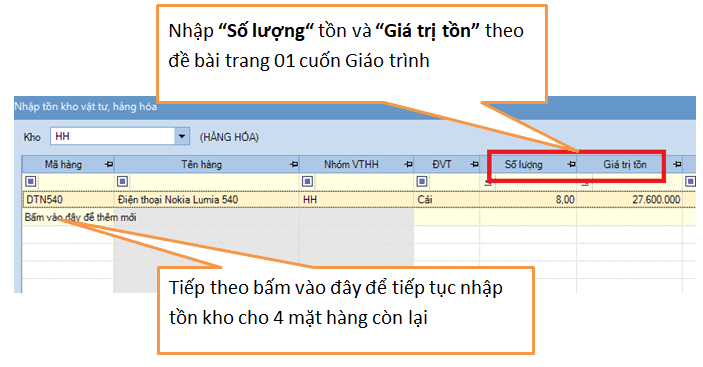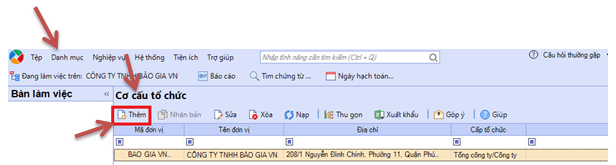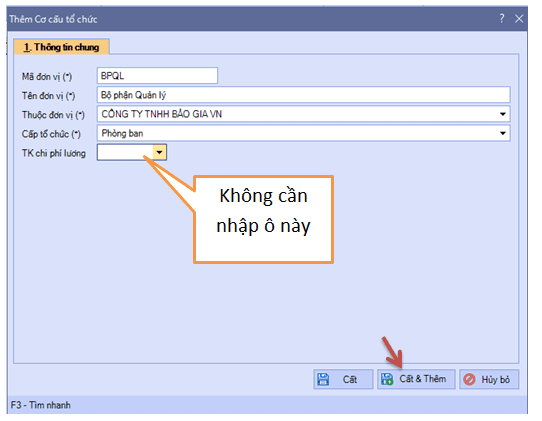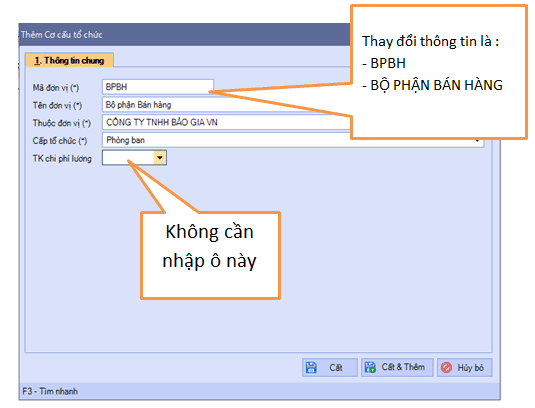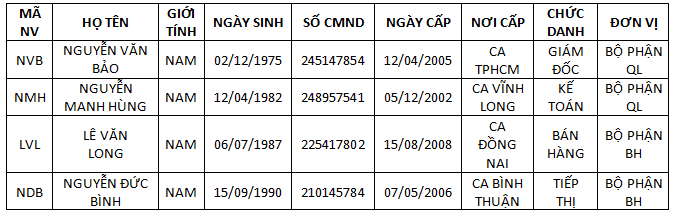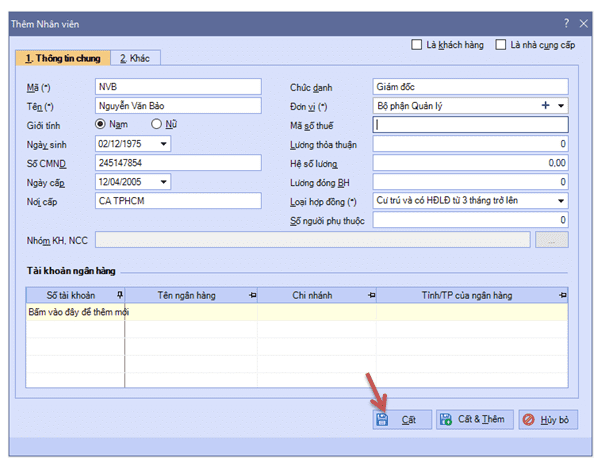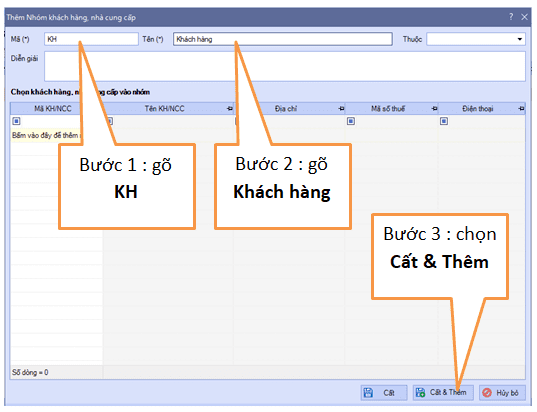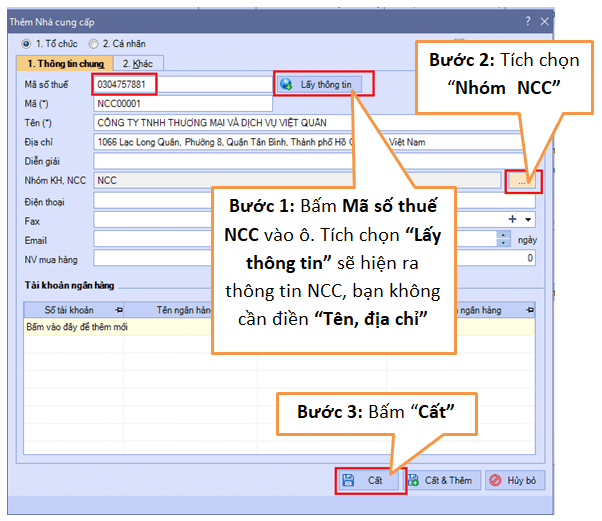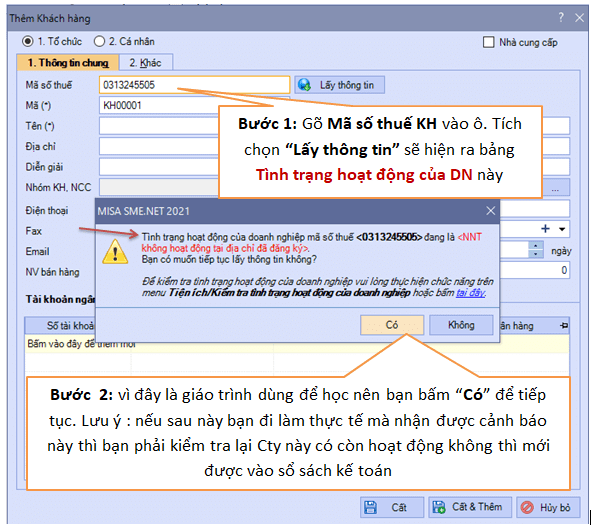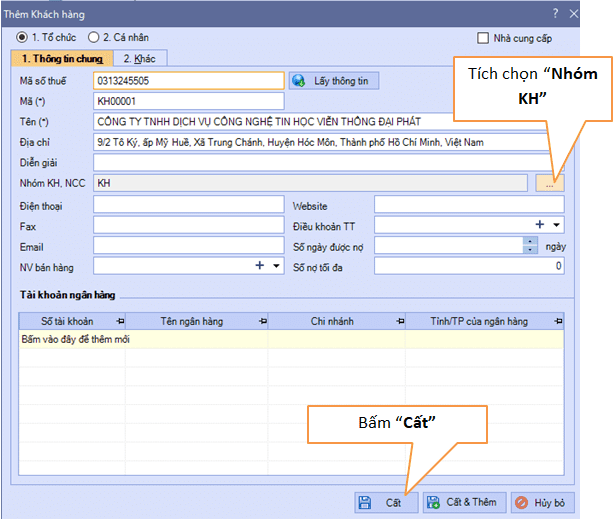Hướng dẫn làm kế toán trên phần mềm Misa (Phần 2)



__________________________________________________

► PHẦN 1 . Cài đặt Phần mềm Misa và Tạo dữ liệu mới cho Công ty
► PHẦN 2 . Khai báo Danh mục và Số dư đầu kỳ
► PHẦN 3 . Làm sổ sách kế toán
► PHẦN 4 . Làm sổ kế toán (tiếp Phần 3) + Làm báo cáo thuế + BC tài chính & Quyết toán năm
► PHẦN 5 . Phần phụ lục :
- Cách kiểm tra chứng từ đã nhập tới đâu
- Cách sữa lại nghiệp vụ đã nhập bị sai
- Các mẫu Báo cáo lập Cuối Quý
- Các mẫu Báo cáo lập Cuối Năm
- Khóa sổ kế toán cuối năm
- Các loại sổ sách cần in
- Cách sao lưu và phục hồi dữ liệu bằng USB
♦ Bài này chúng ta học đến Phần 2
Các bạn mở trang 1 cuốn Giáo trình học kế toán trên PM Misa (đã hướng dẫn các bạn tải về trong bài học Phần 1) để khai báo số dư của các Tài khoản và Hàng tồn kho đầu năm vào PM Misa

+ Ngân hàng Vietinbank
+ Số TK : 102 010 000 286 629
Các bạn khai báo TK ngân hàng này vào Misa như sau :







Ví dụ: Nhấp đúp vào dòng TK 1111 => nhập số dư vào, và trên giao diện này nhập tiếp số dư các TK khác. Riêng số dư TK 1121 thì không nhập trên giao diện này, các bạn “Cất”, sau đó ra ngoài chọn 1121 để nhập số dư ngân hàng (xem hình minh họa)



+ Bạn lần lượt tạo 2 Kho (HH và CCDC) Cty sử dụng như hình minh họa bên dưới:
+ Như vậy, bạn đã tạo được 2 Kho của Cty :
+ Khai báo xong mặt hàng này, các bạn chọn nút “Cất &Thêm” để khai báo tiếp 4 mặt hàng còn lại (trên trang 01 cuốn Giáo trình) (lưu ý : Số lượng tồn + Thành tiền tồn kho sẽ khai báo ở Bước sau)
+ Sau khi khai báo thành công 5 mặt hàng tồn kho Cty, bạn tiến hành qua Bước 4 “Khai báo tồn kho vật tư hàng hóa”
+ Đầu tiên tại giao diện chính trên phần mềm Misa, bạn chọn :
“Nghiệp vụ” / “Nhập số dư ban đầu”, sẽ xuất hiện giao diện sau, và thực hiện tiếp theo hình minh họa :
+ Xuất hiện bảng sau :
+ Sau khi khai bao số dư ban đầu vật tư hàng hóa bạn Bấm chọn “Cất” như hình bên dưới:
+ Khai báo Cơ cấu tổ chức của Cty nghĩa là khai báo Cty này gồm các bộ phận nào ?
+ Thông thường Cty nào cũng có 02 bộ phận sau đây (Cty Bảo Gia cũng vậy) :
+ Các bạn khai báo 02 bộ phận trên vào Misa. Thực hiện như sau: Tại giao diện chính trên phần mềm Misa, bạn chọn “Danh mục” / “Cơ cấu tổ chức”, sau đó chọn nút “Thêm”
+ Xuất hiện bảng sau :
+ Điền thông tin đầy đủ như hình, sau đó “Cất & Thêm”, thực hiện tiếp cho BPBH
+ Nhập danh sách nhân sự tại Cty Bảo Gia vào PM Misa :
+ Thực hiện như sau: Tại giao diện chính trên phần mềm Misa, bạn chọn “Danh mục”/ “Đối tượng” / “Nhân viên”, sau đó chọn nút “Thêm” , xuất hiện bảng ssau:
+ Bạn tiến hành nhập tất cả danh sách 4 nhân sự Cty Bảo Gia theo mẫu minh họa (các ô để trống là không cần nhập)
Nghĩa là Khai báo :
+ Danh sách các đơn vị, cá nhân mua hàng hóa, dịch vụ của Cty (gọi là “Khách hàng”)
+ Danh sách các đơn vị, cá nhân bán hàng hóa, dịch vụ cho Cty (gọi là “Nhà cung cấp”)

Bước 7A : Khai báo mã cho [Nhóm khách hàng], [Nhóm Nhà cung cấp]
+ Các bạn đặt mã như sau :
- Mã là “KH” cho tên Nhóm là Khách hàng
- Mã là “NCC” cho tên Nhóm là Nhà cung cấp
+ Tại giao diện chính trên phần mềm Misa, bạn chọn “Danh mục” / “Đối tượng” / “Nhóm khách hàng, nhà cung cấp”, sau đó chọn nút “Thêm” , xuất hiện bảng sau, bạn nhập theo mẫu minh họa :
+ Khi chọn “Cất & Thêm” thì bạn khai báo tương tự cho Nhóm Nhà cung cấp (lưu ý : nếu bạn chọn nút “Cất”, thì để khai báo Nhóm thứ 2 thì bạn phải vào lại “Danh mục” / “Đối tượng” / “Nhóm khách hàng, nhà cung cấp”). Đặt Nhóm thứ 2 như sau :
- Mã : NCC
- Tên : Nhà cung cấp
Bước 7B : Khai báo “Khách hàng, nhà cung cấp”
► Khai báo “Nhà cung cấp” (nghĩa là người bán): bạn mở trang 3 cuốn Giáo trình để khai báo Nhà cung cấp này vào PM Misa
+ Tại giao diện chính trên phần mềm Misa, bạn chọn “Danh mục” / “Đối tượng” / “Nhà cung cấp”, sau đó chọn nút “Thêm” , xuất hiện bảng sau (nhập theo mẫu minh họa, các ô khác nếu bạn muốn chi tiết thì gõ thêm vào, còn không cần thì để trống cũng được) :
+ Trên đây là nhập mẫu một Nhà cung cấp, sau này khi làm sổ sách kế toán khi đến nghiệp vụ nào có phát sinh Nhà cung cấp mới thì các bạn khai báo Nhà cung cấp đó như vừa hướng dẫn
► Khai báo “Khách hàng” (nghĩa là người mua): Mở trang 10 cuốn Giáo trình để khai báo Khách hàng này vào PM Misa. Tại giao diện chính trên phần mềm Misa, bạn chọn “Danh mục” / “Đối tượng” / “Khách hàng”, sau đó chọn nút “Thêm”, xuất hiện bảng sau (nhập theo mẫu minh họa) :
+ Tiếp theo chọn “Nhóm KH, NCC” là KH như hình minh họa, nếu không cần gõ các chi tiết khác thì bấm “Cất” là khai báo xong khách hàng này (lưu ý : khi bấm “Cất” máy sẽ hỏi lại DN này không còn hoạt động tại địa chỉ này, bạn có muốn Cất không. Vì đây là hóa đơn minh họa dùng để học tập nên bạn bấm “Cất”)
+ Trên đây là nhập mẫu một Khách hàng, sau này khi làm sổ sách kế toán khi đến nghiệp vụ nào có phát sinh Khách hàng mới thì các bạn khai báo thêm

_________________________________
Xem tiếp Phần 3 tại đây
______________________
CÔNG TY KẾ TOÁN THANH TRÍ
► Tham khảo khóa học làm kế toán thuế - kế toán tổng hợp, học trực tiếp ở TPHCM tại đây
► Tham khảo khóa học làm kế toán thuế - kế toán tổng hợp online : học online 1 kèm 1 hoặc học qua video + PM kế toán Excel + Misa tại đây
► Tham khảo cách làm kế toán cho Hộ kinh doanh cá thể theo Thông tư 40/2021 tại đây